このガイドでは、メモリゾーンで発生する黒いビデオまたは黒い画面のバグを回避する方法を説明します。
概要
現在、The Stanley Parable:Ultra Deluxeに問題があり、ビデオの再生中に黒い画面が表示されます。 このバグはゲームを壊すものであり、続行できません。 そのため、私はそれを修正しようとしました。このガイドで私の結果を示したいと思います。
MelonLoaderをインストールします
以下の手順に従ってインストールしてください メロンローダー Stanley Parableの場合:
インストールガイド[github.com]
自動インストーラーのダウンロード[github.com]
インストールガイド[github.com]
自動インストーラーのダウンロード[github.com]
使いやすいので自動インストーラーの使用をお勧めします。
次の場合、インストールは成功しました 改造 ゲームディレクトリにフォルダが表示されました。
UnityExplorerをインストールします
今、あなたはインストールする必要があります Unity エクスプローラー MelonLoaderのmod。
インストールガイド[github.com]
UnityExplorerダウンロード[github.com]
インストールガイド[github.com]
UnityExplorerダウンロード[github.com]
- UnityExplorerをダウンロード(UnityExplorer.MelonLoader.Mono.zip)
- .zipファイルを開きます
- ドラッグ 改造 & ユーザーライブラリ UnityExplorerからゲームディレクトリにフォルダを配置し、必要に応じてファイルを置き換えます
回避方法
次に、TheStanleyParableを開始する必要があります。
すべてを正しく実行すると、UnityExplorerの一部のウィンドウがメインメニューに表示されます。 これを使用して黒い画面を修正する前に、UnityExplorer内のいくつかのオプションを変更する必要があります。
すべてを正しく実行すると、UnityExplorerの一部のウィンドウがメインメニューに表示されます。 これを使用して黒い画面を修正する前に、UnityExplorer内のいくつかのオプションを変更する必要があります。
UnityExplorerを構成する
- ソフトウェアの制限をクリック オプション 頂点で。 ((UnityExplorerが表示されない場合は、F7キーを押してください)
- 有効にします 起動時に非表示
- 有効にします EventSystemオーバーライドを無効にする
- すべての変更を適用して保存します
今すぐゲームを再開する必要があります。 メインメニューが表示されない場合は、を押してください ALT + F4 または、タスクマネージャを使用してゲームを閉じます。 ゲームが終了したら、ゲームを再開して、メインメニューが表示されるまで待ちます。 UnityExplorerが起動時に表示されず、メインメニューが再び機能する場合は、UnityExplorerを正しく構成しました。
これで、黒いビデオ部分に到達するまでゲームをプレイする必要があります。 画面が真っ暗になったら、次の手順に従って問題を修正します。
黒い画面の修正
- を押してUnityExplorerを開きます F7
- 内部 オブジェクトエクスプローラー ウィンドウで、上部の検索バーをクリックし、「ビデオ」と入力してEnterキーを押します
- 探す フルスクリーンビデオプレーヤーカメラ 左側の灰色のボックスを押して無効にします
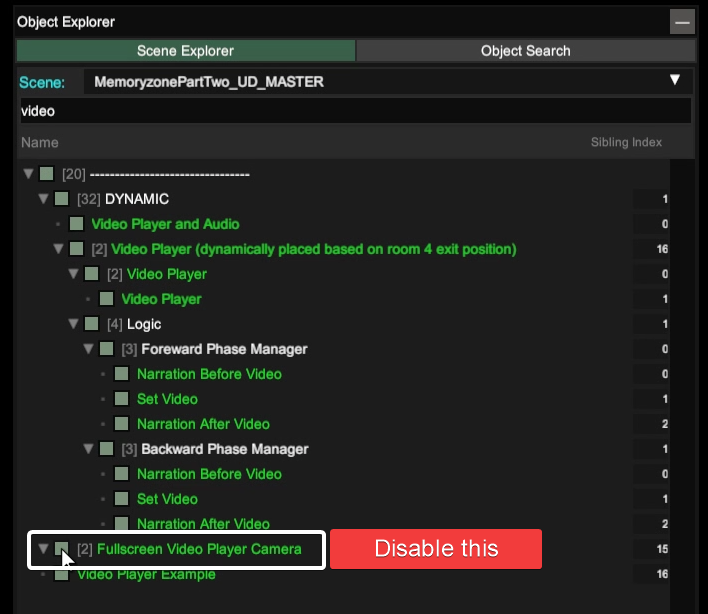
これで黒い画面が消え、移動/再生できるようになります。 この回避策は問題を引き起こし、次のスタンレーフィギュアを収集したり、今後のビデオを見たりすることができないことに注意してください。 セグメントが終了したらすぐにゲームを再開し、 MelonLoaderをアンインストールします[github.com] 再び。
By LNX
その他のガイド:
- スタンレーの寓話: ウルトラ デラックス – MOD を使用してほぼすべての実績を取得する方法
- Stanley Parable Ultra Deluxe:100%Achievement Guide
- Stanley Parable Ultra Deluxe:マウスを使わなくてもエンディングが可能
- スタンレーパラブルウルトラデラックス:すべてのスタンレーフィギュアの場所
- スタンレーパラブルウルトラデラックス:エンディングフローチャート
